ถ้าทีมของคุณใช้รายชื่อการแจกจ่าย การแชร์ไฟล์ และการจดบันทึกย่อร่วมกันเพื่อทําสิ่งต่างๆ ให้สําเร็จ คุณจะชอบ กลุ่มของ Microsoft 365 ใน Outlookกลุ่มของ Microsoft 365 เป็นแพลตฟอร์มที่มีประสิทธิภาพและมีประสิทธิภาพที่รวบรวมการสนทนาและปฏิทินจาก Outlook ไฟล์จาก SharePoint งานจาก Planner และสมุดบันทึกที่แชร์ OneNote ลงในพื้นที่การทํางานร่วมกันพื้นที่เดียวสําหรับทีมของคุณ
เมื่อคุณติดตามกลุ่ม ข้อความอีเมลและคําเชิญเข้าร่วมประชุมทั้งหมดจะถูกส่งไปยังกล่องจดหมายเข้าของคุณโดยตรง แต่จะถูกเก็บไว้ในโฟลเดอร์กลุ่มของคุณด้วย ดังนั้นไม่ต้องกังวลเกี่ยวกับการลบบางอย่างโดยไม่ได้ตั้งใจหรือสร้างกฎเพื่อย้ายจดหมายจากกล่องขาเข้าของคุณไปยังโฟลเดอร์ส่วนตัว ลบออกจากกล่องขาเข้าของคุณหลังจากอ่านและทราบว่ายังมีสําเนาที่จัดเก็บไว้ในโฟลเดอร์กลุ่มที่สามารถค้นหาได้อย่างปลอดภัย ในความเป็นจริงข้อความทั้งหมดเนื่องจากกลุ่มเริ่มถูกเก็บไว้ในโฟลเดอร์กลุ่ม แม้ว่าคุณจะไม่ได้เป็นสมาชิกในตอนเริ่มต้น คุณก็จะเห็นประวัติแบบเต็มเมื่อคุณเข้าร่วม
เคล็ดลับ: ถ้าคุณยังไม่ได้เริ่มต้นด้วย กลุ่มของ Microsoft 365 คุณอาจต้องการอ่าน เริ่มต้นใช้งาน กลุ่ม Microsoft 365 ใน Outlook ก่อน
เคล็ดลับการใช้ประโยชน์สูงสุดจาก กลุ่มของ Microsoft 365 ใน Outlook
-
ใช้กลุ่มแบบเดียวกับรายชื่อการแจกจ่าย ข้อความอีเมลใหม่และการเรียกประชุมจะมาที่กล่องจดหมายเข้าของคุณ และทุกสิ่งที่คุณส่งไปยังกลุ่มจะถูกส่งไปยังทุกคนในกลุ่มเช่นเดียวกับรายชื่อการแจกจ่าย Outlook หรือ Outlook บนเว็บ ทุกเวอร์ชันจะทํางาน เพียงพิมพ์ที่อยู่อีเมลของกลุ่มบนบรรทัด ถึง ของข้อความอีเมลของคุณเพื่อเริ่มการติดต่อสื่อสาร
หมายเหตุ: เมื่อคุณ สร้างกลุ่ม ให้เลือกกล่องกาเครื่องหมาย ส่งการสนทนากลุ่มทั้งหมด เพื่อให้สมาชิกทุกคนจะได้รับสําเนาของอีเมลของกลุ่มในกล่องขาเข้าของพวกเขา
-
"รายการโปรด" กลุ่มของคุณเพื่อการเข้าถึงด่วน ใน Outlook กลุ่มที่คุณเป็นเจ้าของ และ/หรือ เป็นสมาชิกจะแสดงอยู่ที่ด้านล่างของบานหน้าต่างนําทางของคุณ คลิกขวาที่กลุ่มแล้วเลือก เพิ่มในรายการโปรด เพื่อย้ายกลุ่มไปยังด้านบนสุดของบานหน้าต่างนําทางเพื่อให้เข้าถึงได้ง่าย
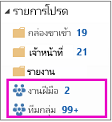
การเพิ่มลงในรายการโปรดยังทําให้คุณสามารถเข้าถึงเนื้อหาได้เมื่อคุณออฟไลน์
-
ไม่จําเป็นต้องย้ายข้อความไปยังโฟลเดอร์ส่วนตัว เมื่อคุณติดตามกลุ่ม ข้อความอีเมลและคําเชิญเข้าร่วมประชุมทั้งหมดจะถูกส่งไปยังกล่องจดหมายเข้าของคุณโดยตรง แต่จะถูกเก็บไว้ในโฟลเดอร์กลุ่มของคุณด้วย ดังนั้นไม่ต้องกังวลเกี่ยวกับการลบบางอย่างโดยไม่ได้ตั้งใจหรือสร้างกฎเพื่อย้ายจดหมายจากกล่องขาเข้าของคุณไปยังโฟลเดอร์ส่วนตัว ลบออกจากกล่องขาเข้าของคุณหลังจากอ่านและทราบว่ายังมีสําเนาที่จัดเก็บไว้ในโฟลเดอร์กลุ่มที่สามารถค้นหาได้อย่างปลอดภัย ในความเป็นจริงข้อความทั้งหมดเนื่องจากกลุ่มเริ่มถูกเก็บไว้ในโฟลเดอร์กลุ่ม ดังนั้นแม้ว่าคุณจะไม่ได้เป็นสมาชิกในตอนเริ่มต้น คุณจะได้เห็นประวัติแบบเต็มเมื่อคุณเข้าร่วม
ถ้าคุณไม่ต้องการให้จดหมายมาที่กล่องจดหมายเข้าของคุณ เพียง หยุดติดตาม จากกลุ่ม (แต่ยังคงเข้าร่วมอยู่) จดหมายจะยังคงถูกส่งไปยังโฟลเดอร์กลุ่มของคุณ แต่จะไม่ส่งไปยังกล่องจดหมายเข้าของคุณ
-
จัดกําหนดการการประชุมกลุ่มได้อย่างง่ายดาย เมื่อใดก็ตามที่คุณเลือกหนึ่งในกลุ่มของคุณในบานหน้าต่างนําทาง คุณจะเห็น Ribbon ของกลุ่มพิเศษที่ด้านบนของหน้าจอ เปิดปฏิทินเพื่อดูการประชุมกลุ่มทั้งหมดที่จัดกําหนดการไว้สําหรับเดือนนั้น เมื่อต้องการเปิดปฏิทินกลุ่มของคุณใน:
-
Outlook ให้เลือก ปฏิทิน > หน้าแรก

เมื่อต้องการจัดกําหนดการการประชุมใหม่จากที่นี่ ให้ดู: จัดกําหนดการการประชุมบนปฏิทินกลุ่ม
-
Outlook บนเว็บ ให้เลือก ปฏิทิน

เมื่อต้องการจัดกําหนดการการประชุมใหม่จากที่นี่ ให้ดู: จัดกําหนดการการประชุมบนปฏิทินกลุ่ม
-
-
แชร์ไฟล์กับทุกคนในกลุ่มได้อย่างง่ายดาย คุณสามารถอัปโหลดไฟล์ที่แชร์หรือแนบไฟล์จากไลบรารีไปยังข้อความอีเมลของคุณได้อย่างง่ายดาย เนื่องจากสิทธิ์ที่ถูกต้องถูกตั้งค่าไว้แล้วและนําไปใช้กับสมาชิกกลุ่มทั้งหมด คุณจึงไม่จําเป็นต้องจัดการสิทธิ์ในไฟล์ที่แชร์ เมื่อต้องการเปิดพื้นที่ไฟล์ของกลุ่มของคุณบน Ribbon ของกลุ่มใน:
-
Outlook เลือก ไฟล์ > หลัก ดู แชร์ไฟล์กลุ่ม
-
Outlook บนเว็บ เลือก ไฟล์ ดู แชร์ไฟล์กลุ่ม
-
-
เข้าถึงสมุดบันทึกของทีมได้อย่างรวดเร็ว ใช้เพื่อบันทึกบันทึกย่อสําหรับการอภิปราย การประชุม แผน และกิจกรรมของทีมของคุณ เมื่อต้องการเปิดสมุดบันทึกของกลุ่มของคุณบน Ribbon ของกลุ่ม ให้ทําดังนี้
-
Outlook เลือก สมุดบันทึก > หน้าแรก
-
Outlook บนเว็บ เลือก สมุดบันทึก
-
-
ค้นหาสิ่งที่คุณกําลังค้นหา กําลังมองหาการประชุมทั้งหมดในหัวข้อใดเรื่องหนึ่งใช่หรือไม่ ต้องการค้นหาบันทึกย่อจากถุงสีน้ําตาลของสัปดาห์ที่แล้วหรือไม่ การสนทนากลุ่ม ปฏิทิน ไฟล์ และสมุดบันทึกจะสามารถค้นหาได้ และสิทธิ์จะถูกตั้งค่าโดยอัตโนมัติเพื่อให้สมาชิกทุกคนในกลุ่มสามารถค้นหาสิ่งที่พวกเขากําลังค้นหาได้
-
เข้าสังคมด้วยไลค์และ@mentions ชอบแนวคิดของสมาชิกกลุ่มใช่ไหม พูดอย่างนั้นสิ เป็นเรื่องง่ายและรวดเร็ว (และคุณสามารถบอกลา "+1") เก่าได้ ต้องการดึงดูดความสนใจของผู้อื่นใช่ไหม ใช้@mention ในข้อความอีเมลและข้อความนั้นจะไปยังกล่องจดหมายเข้าของสมาชิกกลุ่มเพื่อให้พวกเขาสามารถติดตามผลได้










